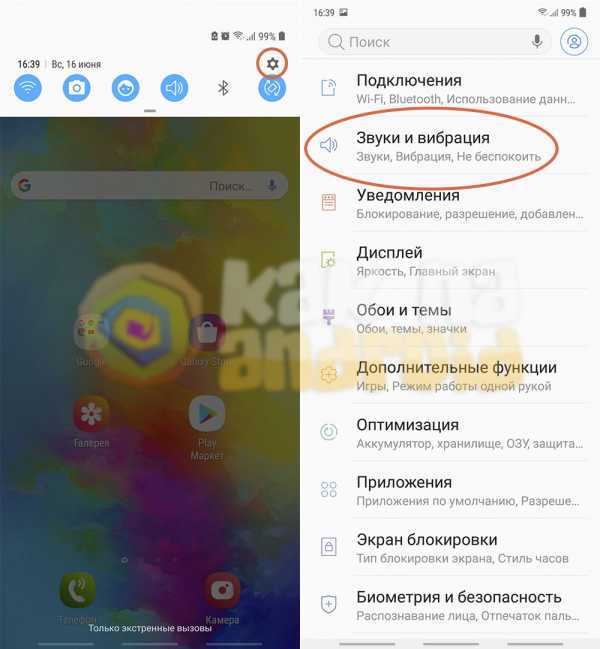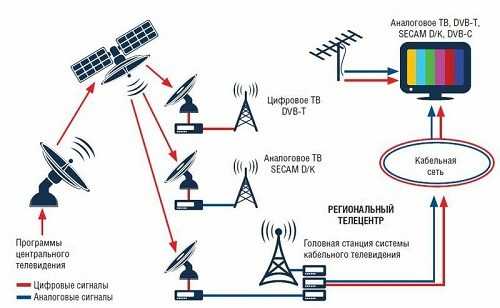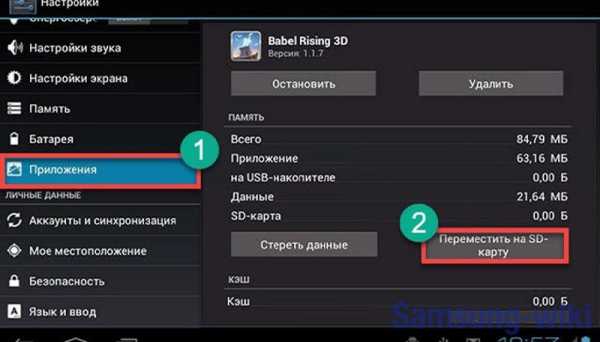Как соединить айфон и телевизор самсунг
Как подключить iPhone к телевизору Samsung и синхронизировать
Независимо от того, какой модели у вас яблочный девайс, диагональ дисплея никогда не сможет сравниться по практичности с размерами ТВ-экрана. В особенности если речь идет о домашнем просмотре сериалов, семейных видеороликов, фотографий с отпуска и т.д.
Владельцы смартфонов чаще всего подключают свои гаджеты к внешнему монитору. За счет чего можно комфортно просматривать любой контент.
Как подключить Айфон к телевизору Самсунг? Существует пара способов для синхронизации устройств.

Далее рассмотрим инструкции и рекомендации относительно подсоединения смартфона к ТВ-устройству с помощью беспроводной технологии, различных физических интерфейсов. За счет чего пользователь сможет упростить просмотр любимых видео и фото.
Что даст подключение iPhone к телевизору Samsung
С какой целью пользователи стараются синхронизировать эти два устройства? На самом деле, если связать Айфон с телевизором, то можно существенно расширить функционал последнего. Во-первых, вы сможете воспроизводить медиаконтент в online-режиме, то есть смотреть любимые фильмы и сериалы в самом высоком качестве.
Просмотр видео с Айфона на телевизоре – далеко не единственное преимущество. Чего только стоит тот факт, что пользователь сможет играть в видеоигры на большом экране, пользоваться различными приложениями: Skype, Viber и т.д.

Понятное дело, если ваш телевизор функционирует на платформе Смарт ТВ, то такое соединение – напрасная трата времени. Ведь вы сможете подключиться к интернету и без смартфона. Однако владельцы обычных ТВ по достоинству оценят все преимущества:
- просмотр видео;
- прослушивание аудио треков;
- проведение презентаций;
- интернет-серфинг;
- просмотр фото.
Однако многое зависит от того, каким образом вы будете все таки подключать телевизионное оборудование и смартфон. Например, если вы намерены соединить устройства самым обычным USB кабелем, то воспроизводить медиаконтент непосредственно с web-сайтов не получится. Ведь в этом случае iPhone будет выступать в качестве самой обыкновенной флешки.
Учитывая эту особенность, становится понятно, почему наибольшей популярностью пользуется HDMI подключение. Впрочем, не будем забегать наперед и сейчас подробно рассмотрим сильные и слабые стороны каждого типа подключения.

Подключение через Wi-Fi
Внушительное количество моделей телевизоров поддерживают функцию подключения к Wi-Fi. Беспроводное подключение можно без проблем использовать с целью трансляции контента с мобильного на телевизор.
Этот вариант синхронизировать Samsung и телефон считается самым простым. Поскольку здесь не требуется использование провода и дополнительных устройств. Как подключить Iphone к телевизору? Придерживайтесь следующей инструкции:
- Создайте сеть или организуйте имеющуюся.
- Важно убедиться в том, что телевизор поддерживает беспроводную связь. Включите Wi-Fi. Для этого используйте приложение AllShare. Программа изменяется в зависимости от бренда ТВ.

- Можно приступать к синхронизации двух устройств.
- Подключаются первым делом телевизор и смартфон к вай-фай сети.
- Активируется приложение на мобильном устройстве для вывода контента на ТВ. Это может быть Twonky Beam, Smart View. Загрузить их можно через App Store.

- Работать с такой программой достаточно просто. Предстоит только выбрать файл, который желаете показывать на экране, после чего выбирается устройство.
В случае если возникли проблемы при подключении телефона к устройству с помощью беспроводного метода, рекомендуется задействовать устройство Google Chromecast.
 Это небольшой адаптер похожий на флешку, устанавливается в HDMI-разъём. Затем можно без проблем внести необходимые изменения в беспроводное соединение в зависимости от модели ТВ.
Это небольшой адаптер похожий на флешку, устанавливается в HDMI-разъём. Затем можно без проблем внести необходимые изменения в беспроводное соединение в зависимости от модели ТВ. Подключение через HDMI
Можно ли подключить Айфон к телевизору через HDMI? Да, такую синхронизацию сделать реально. Пользователь должен быть готов к проблемам. К тому, что на любой технике мирового бренда Apple имеется разъем для подключения данного кабеля, но он запатентованный фирмой как «Lightning».
Поэтому потребуется дополнительно купить переходник Apple Digital AV Adaptor. В данном адаптере присутствует разъем HDMI. Только после того как все элементы собраны, можно приступать к подсоединению устройств.

Изначально нужно деактивировать технику. После чего подключается провод. Один конец подсоединяется к ТВ, другой подключается к адаптеру, он подключается к Lightning.
После того как все провода подключены, можно активировать технику. Чаще всего в автоматическом режиме телевизор находит дополнительное устройство. Когда ТВ нашел смартфон, активируется опция «Зеркалирование». За счет чего картинка поступает на экран телевизора.
Бывает, что автоматический режим не срабатывает. Тогда предстоит проделать весь процесс самостоятельно.
Для этого:
- На iPhone предстоит включить передачу данных за счет HDMI-кабеля. Все это осуществляется через настройки.
- На ТВ появится источник сигнала HDMI.
- Ждете до 15 секунд.
- После чего картинка поступает на экран. Нужно сказать, что такого рода подключение позволит передать на дисплей ТВ разный контент, в том числе и звук.
Подключение через интерфейс HDMI считается популярным методом синхронизации, поскольку для настройки соединения не требуются какие-либо специальные навыки.
Подключение через аналоговый кабель
Чтобы совместить два устройства за счет аналогового кабеля, необходимо понимать особенности такого метода подключения. Аналоговый кабель известен как тюльпан. Главным минусом считается то, что видео с высоким разрешением передать на ТВ не получится. Такой способ предполагает использование переходника.
Подключиться к телевизору можно с помощью одного из таких проводов как:
- Композитного;
- Компонентного;
- Кабеля VGA.
Рассмотрим первый вариант. Итак, достаточно колокольчики вставить в ТВ-устройство, а другой конец провода подсоединить в смартфон. Телевизор настраивать не требуется, нужно только активировать AV, а на сотовом нужно включить «Зеркализацию». Данную опцию можно найти в разделе «Настройки».

Если вы являетесь обладателем 4 версии и выше Айфона, картинку на телевизор можно передать за счет соединения компонентного кабеля. Суть соединения идентична ранее описанному варианту.
Что касается последнего варианта, он считается самым сложным. Для подключения такого типа провода к сотовому, потребуется купить VGA-адаптер Lightning Apple. Также помните, что этот способ подходит только для iPhone от 5 версии и выше.

Подключение через USB
Синхронизация ТВ со смартфонами от компании Apple через USB разъём – это, пожалуй, наиболее простой и общедоступный способ. Особенно стоит отметить тот факт, что сразу после подключения смартфон начнет заряжаться.
Следует отметить, что вне зависимости от того, какой будет использоваться iPhone: будь-то 5s или 7s, мобильное устройство при USB подключении выступает исключительно в качестве съемного накопителя информация. Это означает, что Айфон не будет воспроизводить контент и дублировать изображение на большой экран.
Что касается технических тонкостей, то пользователи используют один из трех кабелей: 30-пиновый, Lighting или USB. Все зависит от модели смартфона. Преимущественно такой способ синхронизации используется для воспроизведения картинок и видео из галереи, просмотра презентаций, чтения текстовых файлов.
Некоторые пользователи подключают смартфон к телевизору, используя приставку Apple TV. Опять-таки, она оснащена USB интерфейсом, однако также синхронизация возможна и через Wi-Fi. По аналогичному принципу iPad.

DLNA подключение
Беспроводное подключение к интернету позволяет воспроизводить с Айфона медиаконтент в online режиме. Вы сможете смотреть на телевизоре популярные ролики с YouTube или же слушать любимые песни. Кроме того, синхронизация позволит даже играть в видеоигры. Все файлы открываются на смартфоне, а потом дублируются на большой экран.
Вне всяких сомнений, этот способ воспроизведения видео и аудио файлов является одним из наиболее доступных, поскольку пользователю нужно нажать всего лишь несколько кнопок. Однако чтобы подсоединить смартфон, телевизор должен соответствовать определенным параметрам. Например, если ваше устройство не оснащено встроенным модулем беспроводной связи, то тогда нужно обзавестись специальным Wi-Fi адаптером и подключить его к ТВ.

Для создания домашней сети в соответствии с правилами технологии DLNA, следует реализовать два требования:
- Телевизор, на экран которого выводится контент, оснащен встроенным Wi-Fi модулем или пользователь подключил портативный адаптер.
- ТВ-устройство и смартфон подключены к домашней сети, т.е. к одному роутеру.
Если описанные выше требования учтены, тогда можно заняться инсталляцией приложений. Скачивание программного обеспечения осуществляется с Apple Store. Зачем вообще устанавливать какие-либо утилиты? Дело в том, что именно они будут обеспечивать передачу сигнала со смартфона на ТВ. Выбрать есть из чего, самые популярные приложения: Flipps, Belkin, MediaPlay и т.д. Недостаток бесплатных версий – огромное количество рекламы, баннеры приходится постоянно закрывать. Однако если брать в расчет все преимущества, то использование данного ПО все равно будет рациональным решением.
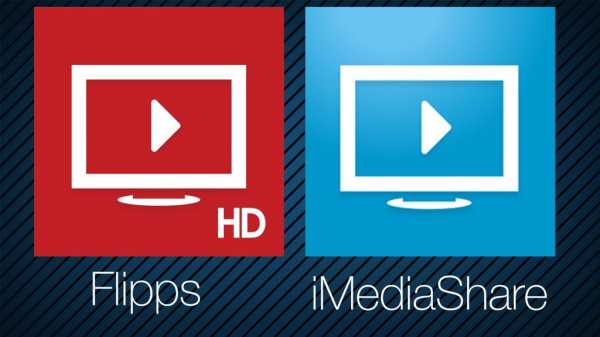
Если вы планируете регулярно синхронизировать Айфон и телевизор для последующей передачи данных, то тогда есть смысл рассмотреть платные программы, которые полностью исключают какие-либо неудобства. Программное обеспечение для беспроводной синхронизации пользуется колоссальной популярностью, поэтому в Apple Store они представлены в широком ассортименте. Обязательно изучите отзывы других пользователей, чтобы выбрать оптимальное приложение, которое подойдет смартфону и телевизору.
Сразу после инсталляции софта следует осуществить максимально простую настройку. Запустите программу, а затем в соответствующем окне выберите меню с подключенными к интернету устройствами, поставьте галочку напротив телевизора. Как правило, всегда отображается модель или серия ТВ.
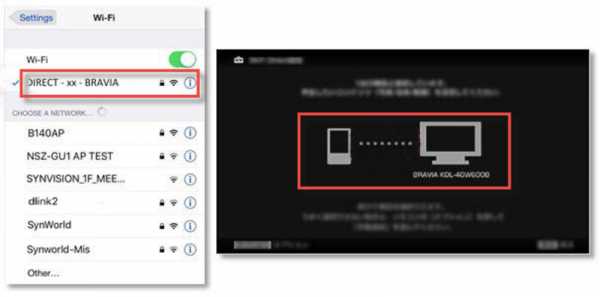
Многие утилиты для смартфонов iPhone характеризуются поддержкой различных сервисов: VK, YouTube, FoxNews, браузеры и т.д. Поэтому можно воспроизводить видео не только сохраненные в облаке или на телефоне, но и из различных web-сайтов.
Чтобы обеспечить синхронизацию всех устройств, следует разрешить доступ телевизору к смартфону. После этого, можно воспроизвести контент на iPhone для последующей трансляции на большом экране. Рассматриваемое программное обеспечение имеет массу полезных дополнительных функций. Например, некоторые опции могут сделать из телефона пульт дистанционного управления. В программе TV Assist и вовсе можно рисовать непосредственно на экране телевизора.
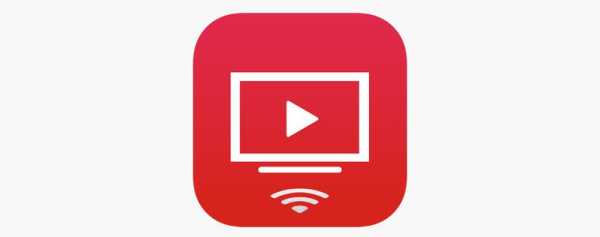
Подключение через приставку Apple TV
Перед вами еще один вариант беспроводного соединения между iPhone и телевизором. В данном способе потребуется использовать мультимедийный проигрыватель от Apple TV.
Также потребуется HDMI-кабель. Обратите внимание, что этот метод подходит для моделей смартфона не старше 4 поколения. Существуют ли требования к приставке? Два используемых гаджета должны быть обновлены до последней версии iOS. В противном случае, в процессе подключения можно столкнуться с проблемами.
Подключение Айфона:
Дополнительной программы для подключения Айфона в данном случае не требуется
Подключите Iphone к телевизору Samsung «Wonder How To
Как к : Как дешево подключить iPhone к телевизору
Хотите подключить свой iPhone к телевизору? Денег мало? Это небольшое видео показывает вам быстрый и дешевый способ подключить iPhone к телевизору.Проверьте это, следуйте инструкциям и узнайте, как сохранить немного денег в кармане, а не отдавать их Apple. Вам понадобится джай ... ещё
Как к : Подключите iPhone 4 к телевизору и используйте FaceTime
Если вы хотите подключить свой iPhone 4 к телевизору, это видео расскажет, как это делается.С помощью этого полезного практического руководства превратите этот 3,5-дюймовый экран в 40-дюймового монстра. В этом видео показано, как подключить iPhone к внешнему дисплею. Игры, в которые играли в этом видео, были R ... подробнее
Как к : Смотрите HBO Max на своем Roku TV прямо сейчас
Если вы запрыгнули на HBO Max, чтобы смотреть не только контент HBO, например, фильмы DC, Looney Tunes, Turner Classic Movies, Cartoon Network и фильмы от Warner Bros., есть обратная сторона улучшенного обслуживания HBO. А именно, вы пока не можете использовать его на всех своих устройствах. T ... больше
YouTube 101 : Как транслировать видео на телевизор
Никогда еще просмотр YouTube на телефоне не был таким приятным, как сегодня - наши смартфоны оснащены сверхчеткими дисплеями, благодаря которым просмотр новейшего контента в форматах HD, QHD и даже 4K выглядит просто фантастически.Но есть много обстоятельств, при которых мы хотим смотреть наш контент на ... еще
Как к : Подключите iPhone или iPod touch к телевизору
Экран вашего iPhone размером 3 1/2 дюйма может доставить вам только определенное удовольствие, так почему бы не подключить его к телевизору? В этом кратком руководстве показано, как подключить iPhone или iPod Touch к телевизору для просмотра видео на большом экране.
Как к : Магазин iTunes на Apple iPhone 3G
Сразу после покупки iPhone невероятно прост в использовании.Если вы хотите максимально использовать каждую функцию, вы попали в нужное место. Этот видеоурок прямо от Apple научит вас делать покупки в iTunes на Apple iPhone 3G. IPhone меняет определение мобильного телефона ... подробнее
Новости : Устройства Android активируют Apple Pay на вашем iPhone 6
Apple Pay готова к использованию в более чем 220 000 торговых точек по всей территории США.Используя свой iPhone 6 или 6 Plus, все, что вам нужно сделать, это навести свое устройство на любую кассовую систему с поддержкой NFC, совместимую с Apple Pay, нажать отпечатком пальца на кнопке «Домой» и вуаля - вы .. .Больше
HBO Now 101 : Как транслировать сериалы и фильмы на телевизор
Хотя HBO Now еще не поддерживает просмотр в автономном режиме, ваш смартфон - идеальный способ смотреть любимые шоу и фильмы в дороге.Независимо от того, находитесь ли вы в отеле с Wi-Fi или у вас есть безлимитный тарифный план и вы едете в автобусе, если вы хотите перекусить в Игре престолов, то ... подробнее
Как к : Найдите поддельный iPhone или смартфон Android
Дешевые китайские подделки существуют уже давно, но в последнее время стремительный рост спроса привел к массовому притоку поддельных смартфонов.У продавцов на Craigslist, похоже, нет проблем с получением этих поддельных устройств, а затем они выдавали их за настоящие и превращали ... еще
Руководство по подаркам на 2019 год : Необходимые телефонные аксессуары для любителей кино
Сейчас лучшее время для потоковой передачи фильмов и телешоу в дороге.При таком большом количестве доступных услуг единственное ограничение для вашего удовольствия - это аксессуары вашего телефона. Независимо от того, покупаете ли вы для себя или кого-то еще, вот некоторые из лучших подарков, которые улучшают ваш ... подробнее
Справочник подарков на 2018 год : Необходимые телефонные аксессуары для любителей кино
Сейчас лучшее время для потоковой передачи видео на телефон.Имея так много доступных опций (включая потенциальный уровень Netflix только для мобильных устройств) и так много новых смартфонов с большими экранами, есть большая вероятность, что вы знаете кого-то, кто в основном использует свой телефон для видео. ...Больше
Новости : Необходимые новые аксессуары для телефонов от наших писателей и редакторов
Наступил новый сезон телефонов - новые телефоны выпускаются каждые несколько недель, мы видим бесконечные обновления программного обеспечения, а праздники не за горами.Мы попросили наших одержимых технологиями писателей и редакторов рассказать нам об их обязательных аксессуарах, когда они тратят деньги на ... еще
Как к : 9 способов улучшить ваши мобильные игры
Хотя портативность мобильных телефонов делает игры удобными, это не идеальный игровой процесс.С сенсорным управлением, маленькими экранами и ограниченными техническими характеристиками смартфонам не хватает удобства специализированных игровых устройств. Но с несколькими советами вы можете наслаждаться играми, как будто вы ... еще
История изменений Android 10 : 60 новых функций, о которых вы должны знать
| Выберите свой вид: быстрые маркеры | Подробное описание Последнее крупное обновление Android является особенным - это десятая полная версия наиболее часто используемой операционной системы в мире.Последний выпуск, получивший название просто Android 10 (кодовое имя Android Q), был первыми демонстрациями ... подробнее
Hulu 101 : Как транслировать сериалы и фильмы на телевизор
Ваш смартфон - идеальное место для просмотра Hulu в дороге.Если вы хотите посмотреть шоу в отеле или ваш телефон - единственный доступный экран, потоковая передача с мобильных устройств может быть вам спасением. Но что делать, если у вас есть доступ к телевизору? Разве ты не предпочел бы посмотреть на тебя ... еще
Как к : 6 отличных приложений для Android, которых нет у пользователей iPhone
В наши дни смартфоны стали такой важной частью нашей жизни, что теперь они тесно связаны с нашей личностью.Это уже не Ford против Chevy, рок против рэпа или ПК против Mac - теперь вы либо человек Android, либо iOS. Не пропустите: 10 вещей ... еще
.Как отразить экран iPhone на телевизоре Samsung
Как перенести экран с iPhone на телевизор Samsung? Вот полное руководство, которое поможет вам узнать, как можно проще всего отразить экран вашего iPhone на телевизоре Samsung.
Советы по дублированию экрана и AirPlay
Советы и приложения для дублирования экрана
AnyTrans
Интеллектуальная передача, резервное копирование и управление содержимым iOS
- Перенос фотографий, музыки, видео и других материалов на компьютер и наоборот
- Гибкое резервное копирование iPhone: полное резервное копирование, инкрементное резервное копирование и резервное копирование в воздухе
- Бесплатно скачать видео и музыку с 1000+ сайтов, включая YouTube
С помощью iPhone вы можете смотреть фильмы и телепередачи в любое время и в любом месте.Однако нет ничего более привлекательного, чем просмотр любимого шоу на большом экране. Вот почему зеркальное отображение экрана iPhone становится таким популярным и широко используемым.
Если вы также заинтересованы в потоковой передаче контента или мультимедиа с iPhone на телевизор Samsung, вы попали в нужное место. В этом руководстве мы предлагаем самые простые методы, которые помогут вам узнать, как подключить iPhone к телевизору Samsung для дублирования экрана.
Часть 1: Как отразить экран iPhone на телевизоре Samsung
Есть несколько способов отразить экран вашего iPhone на телевизоре Samsung.Вот почему сложно найти подходящий. К счастью, вы попали в нужное место. Итак, вот те, которые вы можете использовать для зеркалирования вашего устройства iOS на Samsung Smart TV.
дублирование экрана iPhone на телевизор Samsung - AirPlay 2
Apple AirPlay 2 обеспечивает беспроводную потоковую передачу мультимедиа или контента с таких устройств Apple, как iPhone, iPad или Mac. С его помощью вы можете легко транслировать контент со своего iPhone на Apple TV. К счастью, он также позволяет транслировать мультимедийные файлы с вашего устройства на совместимый телевизор Samsung.Вы можете транслировать фильмы, музыку, шоу и фотографии со своего iPhone прямо на телевизор. Давайте узнаем, как использовать AirPlay 2 для дублирования экрана iPhone на телевизоре Samsung.
Шаг 1. Для начала убедитесь, что вы подключили iPhone и телевизор к одному доступному беспроводному соединению.
Шаг 2. На вашем iPhone перейдите в приложение «Фото» и выберите видео или фотографию, которой хотите поделиться.
Шаг 3. Теперь щелкните значок «Поделиться» в левом нижнем углу, а затем щелкните значок AirPlay.
Шаг 4: Наконец, выберите целевой телевизор Samsung из списка обнаруженных устройств, и вы сможете транслировать видео или изображение на телевизор.

Как дублировать экран iPhone на телевизор Samsung через AirPlay 2
Зеркальное отображение экрана iPhone на телевизор Samsung - адаптер
Еще один способ подключить iPhone к Smart TV для дублирования экрана - это использование цифрового AV-адаптера Lightning. С помощью этого адаптера вы с легкостью сможете отображать свой iPhone на любом телевизоре высокой четкости.Это позволяет вам смотреть и наслаждаться видео даже из потоковых приложений, таких как Netflix и Hulu Plus.
Самое приятное то, что он позволяет заряжать iPhone, пока вы смотрите любимое шоу, поскольку он оснащен вторым портом для адаптера Lightning. Выполните следующие шаги, чтобы узнать, как выполнить дублирование экрана Lightning Digital AV Adapter для iPhone на Samsung Smart TV.
Шаг 1. Включите телевизор и затем подключите кабель HDMI к порту HDMI, который вы найдете на задней панели телевизора.
Шаг 2. Теперь подключите другой конец кабеля HDMI к цифровому AV-адаптеру Lightning.
Шаг 3: После этого подключите разъем адаптера к вашему iPhone.
Шаг 4: Теперь перейдите в раздел «Вход» на вашем телевизоре, выберите порт, к которому подключен HDMI. Через некоторое время вы сможете отображать свой iPhone на телевизоре.

Как дублировать экран iPhone на телевизор Samsung через адаптер
Зеркальное отображение экрана iPhone на телевизор Samsung - ApowerMirror
Если описанные выше способы не работают на вашем iPhone с дублированием экрана Samsung, вы можете использовать ApowerMirror.Это отличное приложение для дублирования экрана, которое позволяет легко отображать экран iPhone на телевизоре. Это очень удобно, когда дело касается потоковой передачи фильмов, фотографий, игр и многого другого. Вы даже можете записывать активность экрана своего устройства во время потоковой передачи контента. Выполните следующие шаги, чтобы узнать, как использовать ApowerMirror.
Шаг 1: Загрузите и установите ApowerMirror на свой iPhone и компьютер.
Шаг 2: Затем вам необходимо использовать кабель HDMI для соединения между телевизором и ПК.Таким образом, ваш компьютер будет отражаться на вашем телевизоре.
Шаг 3: Теперь нажмите кнопку «M» в приложении, чтобы подключить iPhone к компьютеру. Затем нажмите «Зеркальное отображение экрана телефона» и нажмите «Начать сейчас».
Шаг 4: Наконец, ваш iPhone будет отображаться одновременно на вашем телевизоре и компьютере.
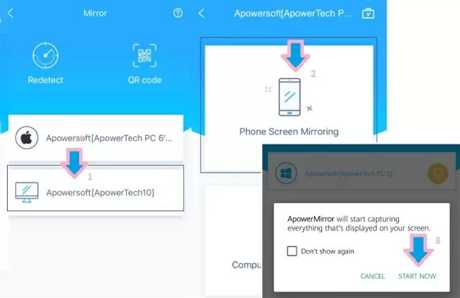
Как отразить экран iPhone на телевизоре Samsung через ApowerMirror
Бонусный совет: альтернатива iPhone для зеркального экрана
Мы рекомендуем вам попробовать AnyTrans в поиске лучшего альтернативного варианта зеркального отображения экрана iPhone на компьютере.Этот инструмент очень удобен для тех, кто устал от маленького экрана своего устройства iOS. С его помощью стало удобно делать зеркалирование, запись и захват экрана вашего iPhone с компьютера.
Теперь вы можете легко избавиться от замедления вашего iPhone, просто записав и сделав снимок экрана вашего устройства с компьютера. Если вы ищете универсальное решение для зеркального отображения экрана iPhone, не ищите дальше AnyTrans. Ниже приведены причины для этого.
1. Транслируйте и наслаждайтесь контентом с iPhone на компьютер
Используйте AnyTrans, чтобы начать зеркальное копирование вашего iPhone на компьютер по беспроводной сети и наслаждаться содержимым вашего устройства в режиме реального времени. Как вы также знаете, гораздо привлекательнее и удобнее показывать аудитории ваши важные работы, хранящиеся на iPhone, на компьютере. Воспользуйтесь этим инструментом и начните наслаждаться любимыми медиафайлами iPhone на компьютере.

Screen Mirroring iPhone через AnyTrans - поток контента
2.Записывайте содержимое своего iPhone, как хотите
Если вы хотите записывать содержимое вашего iPhone с компьютера, AnyTrans может помочь вам с легкостью выполнить вашу работу. Он позволяет записывать телешоу, лекции, видеоролики, записывать свои действия, происходящие на устройстве, создавать учебные пособия и многое другое. В итоге вы обязательно получите качественный и полноценный файл записи без водяных знаков.
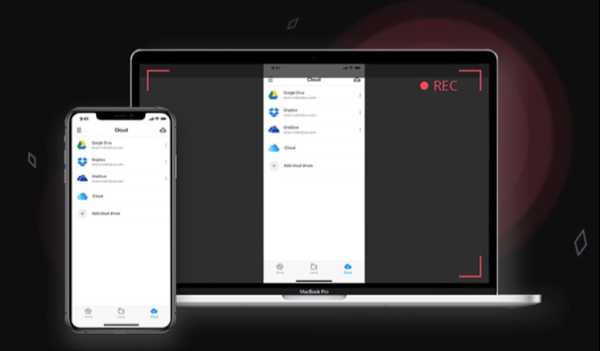
Зеркальное отображение экрана iPhone через AnyTrans - Запись содержимого
3.Снимок экрана iPhone в один клик
Ищете способ сделать снимок экрана вашего устройства с компьютера? Тогда вы будете рады узнать, что AnyTrans легко справится с этой операцией. Самое приятное то, что каждый снимаемый вами экран будет сразу же автоматически сохранен на вашем компьютере. Более того, вы можете редактировать свои скриншоты в режиме реального времени.
С AnyTrans вы можете полностью контролировать свой iPhone с компьютера. Это очень полезно в различных ситуациях, особенно когда вы хотите посмотреть свой любимый фильм, хранящийся на iPhone, на большом экране компьютера.
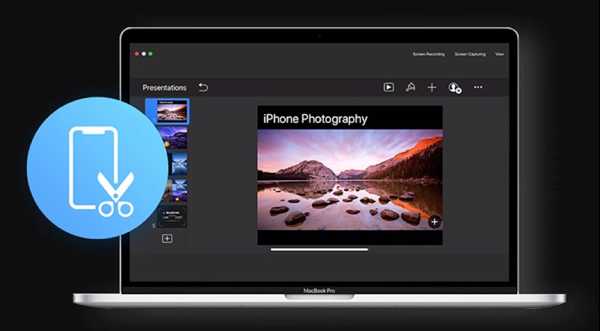
Screen Mirroring iPhone через AnyTrans - захват содержимого
Как вы теперь видите, AnyTrans может предложить гораздо больше по сравнению с простой функцией AirPlay для зеркального отображения экрана iPhone. Дополнительные сведения см. В разделе «Как дублировать экран iPhone на компьютер>
».Итог
Это все о том, как подключить iPhone к Samsung Smart TV по беспроводной сети для дублирования экрана. Как видите, существует несколько способов зеркалирования устройства iOS на телевизор.Теперь пора начать смотреть любимое шоу или фильм на большом экране, не выходя из дома.
Роджер СмитРаботаю в команде iMobie в течение 5 лет, а также как фанат Apple, любит помогать большему количеству пользователей решать различные типы проблем, связанных с iOS или Android.
.4 способа подключить iPhone к телевизору
В Allconnect мы работаем над тем, чтобы предоставлять качественную информацию с соблюдением авторских прав. Хотя этот пост может содержать предложения от наших партнеров, мы придерживаемся собственного мнения. Вот как мы зарабатываем деньги.
Как мы зарабатываем деньги
Allconnect - это независимый издатель и служба сравнения с рекламной поддержкой. Наши партнеры могут компенсировать нам, когда вы переходите по ссылкам или подписываетесь на услуги через наш сайт. Эта компенсация может повлиять на то, как, где и в каком порядке появляются товары.Кроме того, мы иногда используем партнерские ссылки Amazon, рекомендуя продукт в наших статьях. Мы можем получить компенсацию, если вы перейдете по ссылке и сделаете покупку. Ваша информация передается только выбранным вами поставщикам во время оформления заказа. Эти партнерские отношения позволяют нам бесплатно связывать вас с лучшими поставщиками и продуктами.
Наше мнение - наше
С 1998 года цель Allconnect - помочь вам с уверенностью сравнивать поставщиков и продукты домашних услуг.Мы знаем, что вы доверяете нам точность и беспристрастность. Хотя на нашем сайте представлены не все поставщики или продукты, представленные на рынке, наши рекомендации по статьям основаны на независимых исследованиях и честных мнениях нашей редакционной группы. Наша редакция не получает подарков или прямых компенсаций от наших партнеров.
Большинство из нас привыкло смотреть видео и слушать музыку на своих iPhone и iPad.
Но знаете ли вы, что отправлять видео и музыку с телефона на телевизор (и даже домашнюю стереосистему) действительно просто?
Существует несколько простых вариантов: от подключения кабеля до беспроводной передачи сигналов через Smart TV или Apple TV.
Вот как это сделать:
Меню блога:
Pro Совет: Узнайте все об использовании домашнего Wi-Fi, чтобы максимально эффективно использовать домашние технологии!
Allconnect ® является участником программы Amazon Services LLC Associates, партнерской рекламной программы, разработанной для того, чтобы мы могли получать вознаграждение за счет ссылок на Amazon.com и связанные с ней сайты. Однако Allconnect несет ответственность за весь контент на этой странице.
Использование кабеля HDMI для подключения вашего iPhone к телевизору
Это может быть самый дешевый способ использовать свои приложения и просматривать любимый контент на большом экране, и хорошие новости - он также будет поддерживать и звук, и видео - и это действительно просто. Если у вас есть iPad, этот метод может быть вам полезен, хотя вам может потребоваться другой тип адаптера (также известный как ключ).
Что вам нужно?
При покупке кабелей HDMI имеется огромный выбор.
Подумайте о своем бюджете, интересах и наиболее частом использовании. Также имейте в виду, что кабель должен быть проложен от задней панели телевизора к iPhone, поэтому убедитесь, что вы покупаете достаточно длинный кабель.
Кроме того, при покупке кабелей убедитесь, что программное обеспечение вашего iPhone и iOS совместимо с выбранным вами.
Как подключить iPhone с помощью кабеля HDMI и адаптера Lightning
- Подключите один конец кабеля HDMI к свободному порту HDMI на телевизоре.Ищите его по бокам от телевизора, а также за ним. На нем должна быть этикетка HDMI - запишите номер.
- Подключите другой конец кабеля HDMI к цифровому AV-адаптеру Lightning.
- Подключите разъем освещения к вашему iPhone.
- Включите телевизор и с помощью пульта дистанционного управления или органов управления телевизором переключитесь на правильный порт HDMI, к которому вы только что подключили кабель.
- Изображение и звук с вашего iPhone или iPad должны появиться на экране.
Использование кабеля Plug and Play для подключения iPhone к телевизору
Если у вас есть телевизор, который позволяет подключать USB к телефону, вы можете приобрести кабель Plug and Play со стороной HDMI, USB-соединение, а также сторона освещения для вашего iPhone, вместо того, чтобы покупать два разных кабеля.Но имейте в виду, что некоторые кабели HDMI не поддерживают платные подписки и приложения.
Как подключить iPhone с помощью кабеля Plug and Play
- Подключите одну сторону кабеля HDMI к порту HDMI, а также к стороне USB на телевизоре. Ищите порты с этикетками HDMI и USB.
- Подключите Освещение к вашему iPhone.
- Включите телевизор и найдите выбранный вход HDMI.
- Начните наслаждаться содержимым телефона на экране телевизора.
Подключение iPhone к Smart TV
Некоторые модели Smart TV на самом деле имеют встроенную поддержку iPhone - поищите в технических характеристиках телевизора функцию Airplay.
Для телевизоров, не поддерживающих Airplay, существуют определенные приложения, в зависимости от марки вашего телевизора, которые позволяют отображать то, что вы видите на iPhone, на экране телевизора. Таким образом, вы можете играть в игры и транслировать свои платные подписки на большом экране.
Что вам нужно?
- Smart TV
- Ваш iPhone совместим с операционной системой Smart TV
- Приложение зеркального отображения
В зависимости от марки вашего Smart TV может существовать приложение для конкретной марки для потоковой передачи фотографий и видео прямо с вашего iPhone, и вы также можете использовать приложение в качестве пульта дистанционного управления.Если у вас нет приложения для телевизора, приложение Nero Streaming Player позволяет зеркалировать контент с вашего iPhone прямо на ваш смарт-телевизор.
Как подключить iPhone к Smart TV
- Загрузите приложение. В этом случае мы используем в качестве примера Nero Streaming Player.
- Подключите iPhone и смарт-телевизор к одному Wi-Fi-соединению.
- Выберите, что вы хотите транслировать, и нажмите кнопку, которая позволит вам транслировать определенный контент с вашего iPhone на телевизор.
Использование Apple TV или Airplay-совместимого телевизора для потоковой передачи на ваш телевизор
Если у вас есть Apple TV, вы можете использовать его функции для почти мгновенного подключения телефона к телевизору. Вы можете использовать параметры для потоковой передачи музыки, презентаций, обмена фотографиями на телевизоре, просмотра видео и многого другого. Некоторые из последних телевизоров также имеют встроенную функцию Airplay, что означает, что вы можете подключиться напрямую, используя описанный ниже процесс.
Что вам нужно?
- Apple TV или телевизор, совместимый с Airplay
- Совместимое устройство iOS
Если ваше устройство iOS совместимо, просто следуйте этим инструкциям, чтобы подключить телефон к телевизору с помощью Apple TV.
Как подключить iPhone к Apple TV
- Подключите устройство iOS и Apple TV к одной сети Wi-Fi.
- В зависимости от вашей версии проведите пальцем вверх или вниз, чтобы отобразить и открыть Центр управления. Для iPhone с iOS 12 или новее: смахните вниз. Для более ранних версий проведите вверх.
- Нажмите «Дублирование экрана» и выберите из списка свой Apple TV или Airplay-совместимый телевизор. Если AirPlay является опцией и отображается на экране телевизора, введите имя на устройстве iOS.
- Выберите ориентацию экрана - вертикальную или горизонтальную - которую вы хотите отображать на телевизоре, просто повернув телефон - экран телевизора адаптируется автоматически.
- Наслаждайтесь любимым контентом на большом экране.
Этот вариант также используется для подключения iPad и iPod Touch к Apple TV.
Большой экран или маленький экран - решать вам
Подключив iPhone к телевизору с наиболее подходящим для вас вариантом, вы можете начать просматривать все, что вы видите на своем телефоне, на своем телевизоре - вы не ограничены только видео, вы также можете отразить экран, что отлично подходит для просмотра изображений и даже просмотра веб-сайтов.
Помните, что для лучшего обзора вы можете повернуть телефон набок. Обычно видео делают это автоматически как на телефоне, так и на телевизоре, и даже если ваш телефон находится в горизонтальном положении, на телевизоре он перейдет в полноэкранный режим.
Приложения, которые работают только по горизонтали, не изменятся в сторону или в вертикальное положение, поскольку они не запрограммированы на это.
Помните: если вы хотите узнать, как подключить iPad к телевизору, вы можете выполнить те же действия.
.Как подключить любой телефон или планшет к телевизору с помощью USB
Подключить телефон к телевизору не так просто, как вы думаете. Хотите ли вы наслаждаться Netflix, делиться фотографиями или использовать его для работы дома, подключить кабель между телефоном и телевизором может быть непросто.
Но это не невозможно - все дело в правильном выборе кабеля.
Вот что вам нужно знать о том, как подключить телефон или планшет Android или iOS к телевизору с помощью кабеля USB.
Зачем использовать USB для подключения телефонов, планшетов и телевизоров?
Благодаря простоте и распространенности трансляции для беспроводного зеркалирования экрана телефона вам может быть любопытно, почему вы должны использовать соединение USB с телевизором для своего телефона.
Если вы подключаете телефон к телевизору через проводное соединение, вы получаете сигнал с малой задержкой. Например, если вы планируете зеркалировать свой телефон на телевизоре для игр, вам понадобится USB-соединение, а не беспроводная конфигурация.Это значительно уменьшает задержку.
Plus: в ситуациях, когда у вас нет Wi-Fi или слабый беспроводной сигнал, вам потребуется проводное соединение.
Чтобы подключить телефон или планшет к телевизору, вы можете использовать один из следующих способов:
- Android:
- Кабель USB-C с DisplayPort
- Кабель USB с MHL (Mobile High-Definition Link)
- Кабель USB с SlimPort
- iPhone / iPad
- Кабель Lightning (iPhone и iPad)
Какой вариант вы используете, зависит от вашего конкретного устройства и операционной системы.Хотя все методы схожи, процесс подключения iPhone и устройства Android отличается.
Аналогичным образом, ваш способ подключения зависит от ваших потребностей. Для простого просмотра фотографий на совместимом телевизоре требуется зарядный кабель и мобильное устройство. Но для дублирования экрана вам понадобится USB-адаптер.
Как подключить телефоны и планшеты Android к телевизору с помощью USB
У вас есть два варианта подключения телефонов и планшетов Android к телевизору:
- Кабель USB-C с поддержкой DisplayPort
- Кабель USB с MHL
- Кабель USB с Slimport
Мы рассмотрим каждый из них ниже.
1. Подключите телефон к телевизору с интерфейсом HDMI с помощью USB Type-C.
Самые последние смартфоны Android оснащены портом USB Type-C. Также известный как USB-C, это вход цилиндрической формы, который заменяет micro-USB и используется для зарядки и передачи данных.
Включая поддержку стандарта DisplayPort, USB-C можно использовать для зеркального отображения экрана телефона или планшета на телевизоре.
Просто подключите кабель USB-C к Android, затем подключите его к подходящей док-станции или адаптеру USB-C к HDMI.
[amazon title = "USB C HUB Adapter"]
2. Подключение телефона к телевизору с помощью USB с помощью MHL
MHL - одно из наиболее распространенных решений для подключения телефона к телевизору HDMI с помощью кабеля micro-USB. Эта технология позволяет подключать совместимые с MHL устройства, такие как смартфоны и планшеты, к телевизорам и проекторам.
Вы можете просмотреть список устройств с поддержкой MHL на официальном веб-сайте MHL.
Для использования Mobile High-Definition Link вам понадобится
- телефон с поддержкой MHL
- USB-адаптер или кабель HDMI MHL
- Кабель HDMI
- Кабель питания
Хотя это общая настройка, специальный кабель вам понадобится варьируется.Google MHL cable [название вашего устройства] , чтобы найти список совместимых кабелей.
Для подключения USB к телевизору с помощью MHL сначала подключите телефон через адаптер MHL. Адаптеру потребуется питание либо от порта USB на кабеле, либо от внешнего источника.
Хотя MHL изначально требовал подключения к источнику питания, MHL 2.0 делает это несущественным. Тем не менее, поскольку MHL получает питание от мобильного устройства, целесообразно подключить кабель питания.
Затем подключите телефон к телевизору с помощью кабеля MHL.После этого вы должны увидеть экран своего телефона на телевизоре; это plug-and-play.
В целом, Mobile High-Definition Link - одно из лучших решений для подключения телефона Android к телевизору с помощью кабеля USB.
3. Подключение телефона к телевизору с помощью USB SlimPort
Если у вас старый телефон, вы можете подключить свой телефон к телевизору с помощью кабеля SlimPort. SlimPort похож на MHL, но предлагает другие выходы, но использует соединение micro-USB.
В то время как MHL ограничивается HDMI, SlimPort выводит на HDMI, DVI, DisplayPort и VGA.Это делает его более подходящим для различных дисплеев, включая старые мониторы и телевизоры без цифровых входов.
В отличие от MHL, SlimPort не потребляет питание от мобильных устройств.
Для подключения телефона к телевизору с помощью адаптера SlimPort вам потребуется следующее:
Начните с подключения адаптера SlimPort к телефону. Затем подключите адаптер SlimPort к дисплею с помощью подходящего кабеля. После этого вы сможете просматривать экран своего телефона на телевизоре. Как и MHL, это plug-and-play.
Можно ли подключить iPhone или iPad к телевизору через USB?
Поскольку iPhone и iPad не имеют USB, вы не можете использовать его в качестве метода подключения.Но вы можете подключить устройства iOS к телевизору с помощью кабеля.
Если у вас iPhone 5 или новее, он будет иметь разъем Lightning. Чтобы подключить iPhone к телевизору, вам понадобится цифровой AV-адаптер Lightning для выходов HDMI или адаптер Lightning / VGA, если у вас VGA-дисплей. Купите кабель, подходящий к вашему телевизору.
Старые устройства iOS со старым 30-контактным портом вместо этого используют 30-контактный адаптер VGA.
Вы можете подключить iPad к телевизору таким же способом.Опять же, для этого вам, скорее всего, понадобится кабель Lightning. Только в iPad 3 и более ранних версиях используется 30-контактный кабель. Все остальные iPad, включая все iPad Mini и iPad Pro, используют кабель Lightning.
Подключив адаптер, просто подключите видеовыход к дисплею.Затем экран вашего телефона отобразится на экране телевизора. Официальные адаптеры Apple Lightning содержат дополнительный порт Lightning для зарядки при просмотре контента на втором экране.
USB к телевизору: подключение в качестве запоминающего устройства
Хотя наиболее распространенным вариантом подключения телефона к телевизору через USB является дублирование экрана, есть еще один вариант.Вместо зеркального отображения экрана вы также можете просто просматривать файлы, например изображения, на телевизоре.
Однако для этого потребуется совместимый монитор, телевизор или проектор. Большинство современных дисплеев должны принимать USB-накопители.
Из различных вариантов подключения USB к телевизору это самый простой.Поскольку для этого требуется только телефон, USB-кабель и телевизор с USB-входом, его легко настроить. Какой именно кабель вам нужен, зависит от вашего телефона.
На iPhone или iPad используйте кабель Lightning (или 30-контактный для старых устройств).В качестве альтернативы пользователям Android понадобится кабель micro-USB или USB-C. Кабель USB, входящий в комплект поставки телефона или планшета, должен работать нормально.
USB к телевизору: подключение для просмотра фотографий
Современные устройства Android не поддерживают USB Mass Storage, поэтому ваш телевизор не будет рассматривать ваше устройство как настоящий внешний диск.
Предполагается, что ваш телевизор или монитор оснащен входом USB, способным отображать файлы с подключенного запоминающего устройства.
Просто подключите кабель к телефону, а затем к телевизору.Подключив к дисплею стандартный конец кабеля USB, измените вход на телевизоре на USB.
На Android, скорее всего, вам потребуется изменить настройки USB на Передача файлов или Передача фотографий (PTP) .Для этого при подключении перетащите уведомления из верхней части экрана. В меню коснитесь USB заряжает это устройство уведомление, чтобы изменить его.
Обратите внимание, что это работает не со всеми телевизорами.В некоторых случаях порты USB предназначены исключительно для обновления прошивки.
Используйте Samsung DeX для подключения телефона Samsung к телевизору
Среди самых популярных устройств Android вы найдете флагманские телефоны Samsung.Они обеспечивают возможность подключения к телевизорам и мониторам. Для точного дублирования экрана вам понадобится кабель USB-C - HDMI.
Чтобы подключить Samsung Galaxy S8 / S8 + / Note 8 и новее к телевизору, просто подключите адаптер USB-C к HDMI.Вставьте вилку USB-C в порт для зарядки USB-C на устройстве Samsung Galaxy. Затем подключите кабель HDMI к телевизору.
Однако устройства Samsung Galaxy S8, S9 и Note 8/9 также включают DeX.Преодолевая разрыв между мобильным и настольным компьютерами, DeX предлагает возможности настольного компьютера, запускаемые с вашего телефона. Однако вы можете запускать все те же приложения для Android, получать доступ к галерее вашего телефона и в основном получать все на большом экране
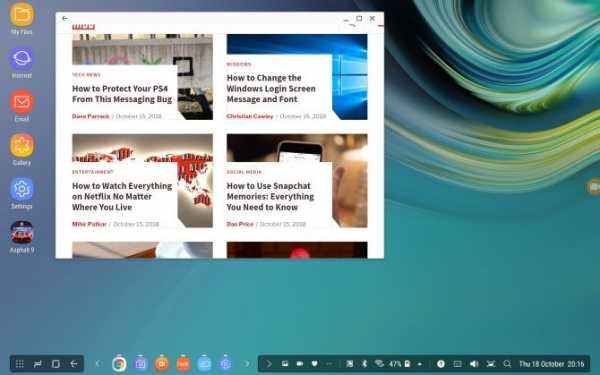
Поскольку это запатентованная технология, способ подключения телефона Samsung с поддержкой DeX к телевизору отличается от стандартных подключений.
Для всей линейки Galaxy S8 и Note 8, а также S9 и S9 + вам понадобится док-станция для использования DeX.
Однако Note 9 не требует док-станции.Вместо этого Note 9 переходит в режим DeX с помощью кабеля USB-C - HDMI. Это гораздо полезнее, чем отдельная док-станция.
При использовании док-станции вам также понадобится кабель питания для питания док-станции и зарядки устройства.Чтобы узнать больше, ознакомьтесь с нашим руководством по использованию DeX для превращения вашего телефона или планшета в компьютер.
Подключение телефонов, планшетов и телевизоров через USB: успех!
Хотя подключение USB к телевизору зависит от устройства, типа подключения и входов дисплея, к счастью, его легко настроить.Однако не забывайте, что беспроводное вещание обычно более удобно.
Независимо от того, используете ли вы устройство Android, iPhone или Samsung с DeX, есть способ подключить телефон или планшет к телевизору для просмотра на большом экране.
Чтобы узнать больше, ознакомьтесь с нашим основным списком способов трансляции экрана.
Надеемся, вам понравятся товары, которые мы рекомендуем! MakeUseOf имеет партнерские отношения, поэтому мы получаем часть дохода от вашей покупки.Это не повлияет на цену, которую вы платите, и поможет нам предложить лучшие рекомендации по продуктам.
Ищете дистрибутив Linux для работы на виртуальных машинах? Вот лучшие легкие дистрибутивы Linux, которые можно попробовать на своей виртуальной машине.
Об авторе Кристиан Коули (Опубликовано 1392 статей)
Кристиан Коули (Опубликовано 1392 статей) Заместитель редактора по безопасности, Linux, DIY, программированию и техническим вопросам.Он также выпускает The Really Useful Podcast и имеет большой опыт в поддержке настольных компьютеров и программного обеспечения. Автор статьи в журнале Linux Format, Кристиан - мастер Raspberry Pi, любитель Lego и фанат ретро-игр.
Ещё от Christian CawleyПодпишитесь на нашу рассылку новостей
Подпишитесь на нашу рассылку, чтобы получать технические советы, обзоры, бесплатные электронные книги и эксклюзивные предложения!
Еще один шаг…!
Подтвердите свой адрес электронной почты в только что отправленном вам электронном письме.
.